Trotz der Tatsache, dass Antivirenprogramme die Computer der Benutzer jeden Tag besser schützen, dringen einige Arten von Viren immer noch in das System ein. Zu diesen Viren gehören Bannerwerbung und deren Variationen.
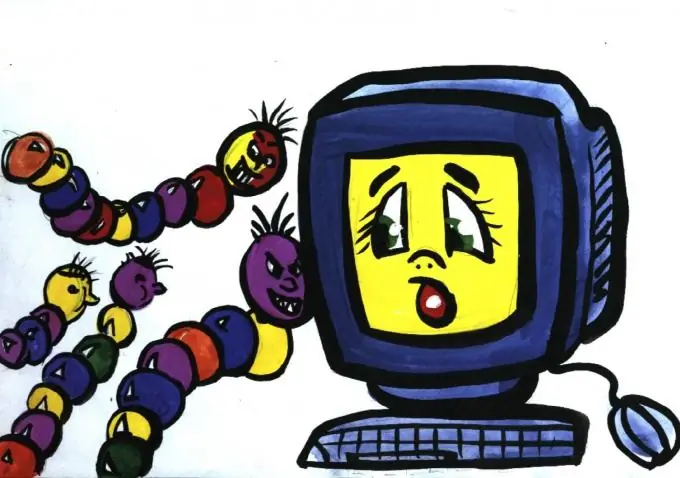
Notwendig
Dr. Web CureIt
Anweisungen
Schritt 1
Entwickler von Antivirensoftware haben spezielle Dienstprogramme entwickelt, um bösartige Werbefenster zu entfernen. Öffne die Seite https://www.freedrweb.com/cureit (Sie können dafür einen anderen Computer oder Laptop verwenden) und laden Sie Dr. Web CureIt herunter. Brennen Sie es auf eine DVD oder einen USB-Stick
Schritt 2
Führen Sie dieses Programm auf dem infizierten Computer aus. Bitte beachten Sie, dass es besser ist, dies im Standard-Windows-Betriebsmodus zu tun, und nicht im sicheren. Der Scanvorgang der Systemdatei wird automatisch gestartet. Dies geschieht mit Absicht, da Viele Banner verhindern den Start verschiedener Anwendungen.
Schritt 3
Manchmal kommt das obige Dienstprogramm nicht mit der anstehenden Aufgabe zurecht. In solchen Fällen wird empfohlen, das richtige Passwort zu finden, das das Banner deaktiviert. Besuchen Sie die folgenden Ressourcen:
Schritt 4
Geben Sie in den speziellen Feldern die Telefonnummer oder andere Angaben aus dem Werbefenster ein. Klicken Sie auf die Schaltfläche Code abrufen oder Code abgleichen. Ersetzen Sie die Kombinationen, die Sie im Bannerfeld erhalten haben.
Schritt 5
Wenn alle Versuche, den richtigen Code zu finden, vergeblich waren, suchen und löschen Sie die Dateien, die das virale Werbefenster verursachen. Starten Sie dazu das Betriebssystem im abgesicherten Modus. Starten Sie Ihren Computer neu und halten Sie die Taste F8 gedrückt. Wählen Sie "Abgesicherter Windows-Modus".
Schritt 6
Öffnen Sie nun die Systempartition Ihrer Festplatte. Navigieren Sie zum Windows-Ordner und dann zum System32-Verzeichnis. Wählen Sie alle Dateien aus, deren Name mit den Buchstaben lib endet und deren Erweiterung.dll ist.
Schritt 7
Löschen Sie alle diese Dateien. Starten Sie Ihren Computer (Laptop) neu und starten Sie das System im Standardbetriebsmodus.






